Windows 10 पर DRIVER_CORRUPTED_EXPOOL त्रुटि इंगित करती है कि एक या अधिक ड्राइवर दूषित हैं। हालाँकि, चूंकि ड्राइवर असंगत है, यह सिस्टम में कॉन्फ़िगरेशन फ़ाइलों के साथ खिलवाड़ करता है। इस प्रकार, भले ही हम ड्राइवरों को अपडेट करते हैं, हमें गड़बड़ फाइलों को ठीक करना होगा।
विंडोज 10 पर DRIVER_CORRUPTED_EXPOOL त्रुटि
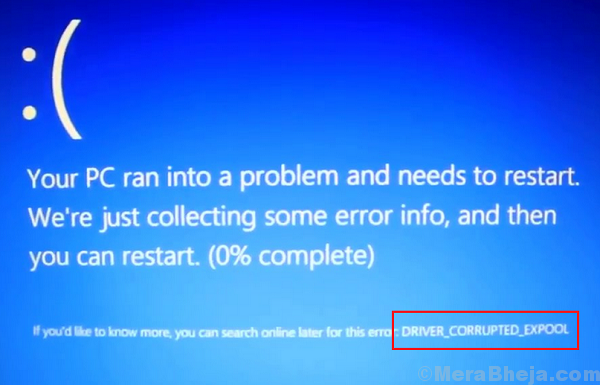
प्रारंभिक कदम
1] किसी और चीज़ से पहले ब्लू स्क्रीन समस्या निवारक चलाएँ। के लिए जाओ सेटिंग्स >> अपडेट और सुरक्षा >> समस्या निवारण और चुनें ब्लू स्क्रीन समस्या निवारक.

2] एक विंडोज अपडेट चलाएं क्योंकि इससे सभी ड्राइवरों को अपडेट करने में मदद मिल सकती है।
3] वायरस और मैलवेयर के लिए सिस्टम को स्कैन करें।
समस्या को ठीक करने के लिए निम्न समाधानों का प्रयास करें:
नोट: यदि आप सिस्टम में लॉग इन करने में असमर्थ हैं, तो सुरक्षित मोड में बूट करने का प्रयास करें। सिस्टम को सेफ मोड में बूट करने की प्रक्रिया को समझाया गया है यहां.
1] सभी ड्राइवरों को अपडेट करें
2] सिस्टम रिस्टोर
3] एसएफसी स्कैन
4] बायोस अपडेट करें
समाधान 1] सभी ड्राइवरों को अपडेट करें
चूंकि हम नहीं जानते कि कौन सा ड्राइवर भ्रष्ट है और हस्तक्षेप कर रहा है, इसलिए हमें सिस्टम के सभी ड्राइवरों को अपडेट करना होगा। विंडोज 10 में ड्राइवरों को अपडेट करने की प्रक्रिया यहां दी गई है। हालाँकि, चूंकि सभी ड्राइवरों को एक-एक करके अपडेट करना मुश्किल होगा, हम या तो ड्राइवरों को अपडेट करने के लिए किसी तीसरे पक्ष के सॉफ़्टवेयर का उपयोग कर सकते हैं या स्वचालित अपडेट उपयोगिता का उपयोग कर सकते हैं
इंटेल का डाउनलोड सेंटर.समाधान 2] सिस्टम पुनर्स्थापना
1] खोजें कंट्रोल पैनल विंडोज सर्च बार में और इसे खोलें।

2] यहां जाएं रिकवरी >> ओपन सिस्टम रिस्टोर.

3] के माध्यम से भागो सिस्टम पुनर्स्थापना प्रक्रिया. पुनर्स्थापना बिंदु चुनें और इसकी पुष्टि करें।

4] पुनः आरंभ करें सिस्टम और निरीक्षण करें कि क्या समस्या फिर से होती है।
समाधान 3] एसएफसी स्कैन
चूंकि भ्रष्ट ड्राइवर के परिणामस्वरूप सिस्टम में फाइलें गायब हो सकती हैं, एक SFC स्कैन मददगार होगा। एक एसएफसी स्कैन सिस्टम में गुम या दूषित फाइलों की जांच करता है और यदि संभव हो तो उन्हें बदल देता है। यहाँ है SFC स्कैन के लिए प्रक्रिया.

समाधान 4] बायोस अपडेट करें
विंडोज 10 पर DRIVER_CORRUPTED_EXPOOL त्रुटि के पीछे एक अप्रचलित बायोस कारण हो सकता है। यहां तक कि अगर आप ड्राइवरों को अपडेट करते हैं, तो हो सकता है कि यह उस मामले में समस्या को ठीक से हल न करे।
1] प्रेस विन + आर रन विंडो खोलने के लिए और कमांड टाइप करें msinfo32. सिस्टम सूचना पृष्ठ खोलने के लिए एंटर दबाएं।

2] जानकारी की जाँच करें बायोस संस्करण/दिनांक. इसे नोट कर लें।
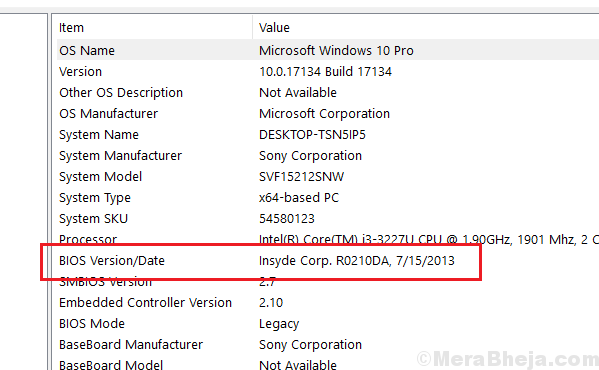
3] अब बायोस के नवीनतम संस्करण के लिए ऑनलाइन खोज करें जो हमारे द्वारा नोट किए गए संस्करण की श्रृंखला में है।
4] नया संस्करण डाउनलोड और इंस्टॉल करें।


